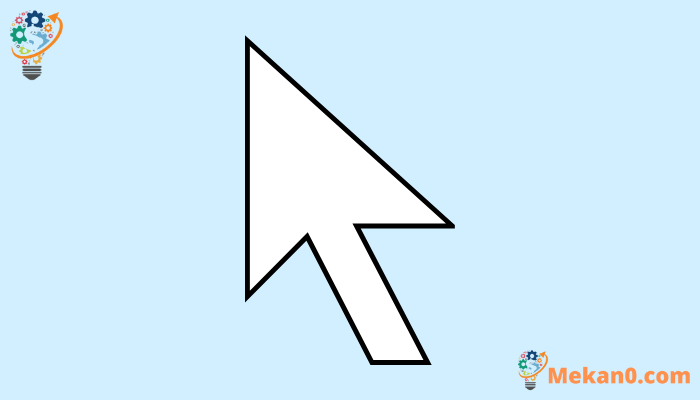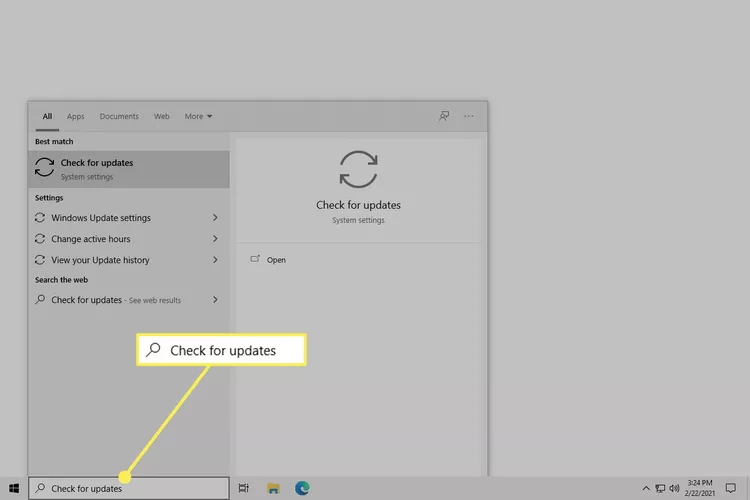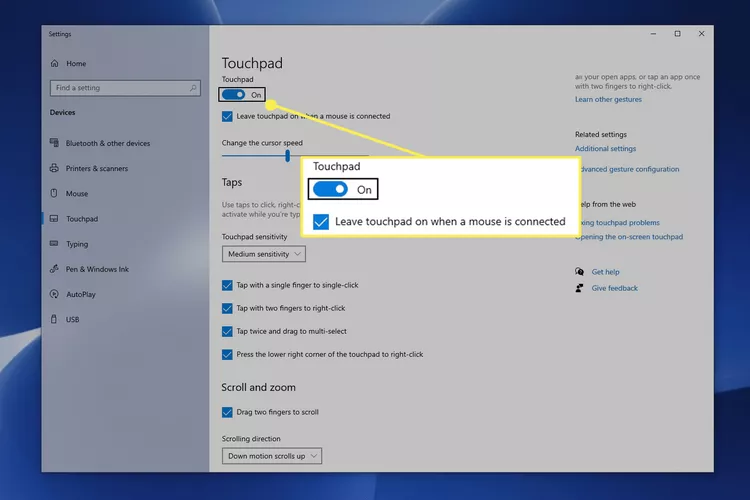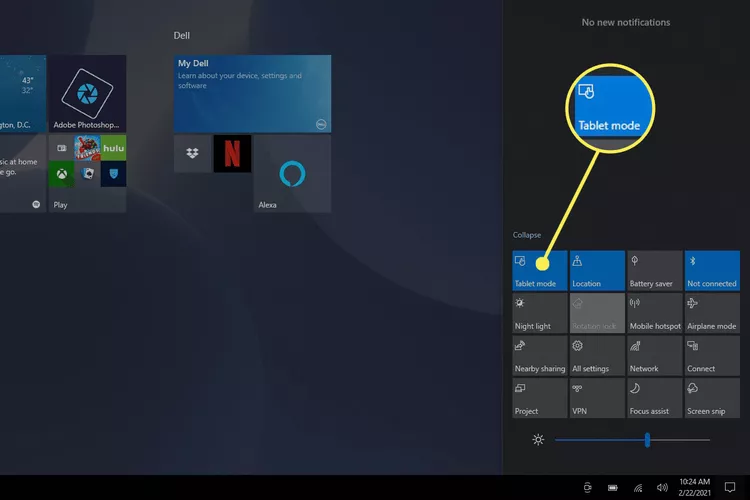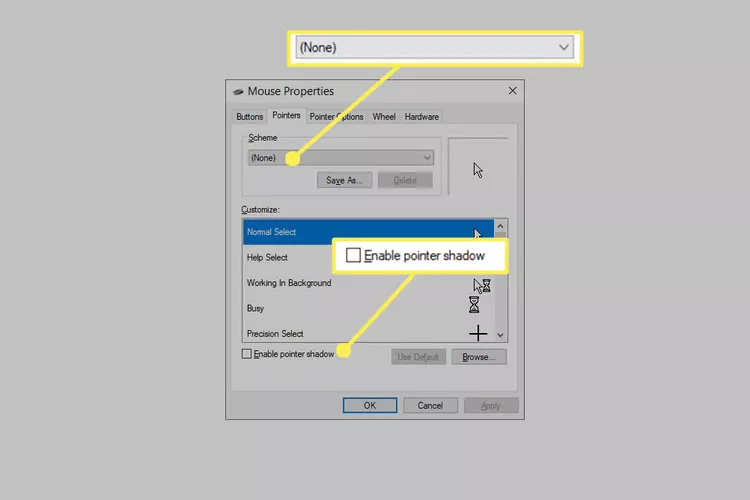Cara ndandani nalika kursor ilang ing Windows 10.
Kursor sing terus-terusan ilang bisa disebabake dening macem-macem alasan, sing ndadekake macem-macem solusi bisa. Indikator bisa uga ora bisa digunakake, utawa bisa ilang ing kahanan tartamtu. Tombol mouse bisa uga bisa digunakake sanajan pointer didhelikake.
Ing ngisor iki sawetara kahanan nalika pangguna ngerteni kursor mouse wis ilang:
- Sawise nganyari Windows
- Ing mung siji program kaya Chrome
- Mung nalika nulis
- Metu saka mode turu
- Nggulung nganggo driji ing touchpad laptop
Carane ndandani kursor ora katon
Tindakake langkah-langkah ndandani iki supaya masalah didiagnosis kanggo sampeyan lan carane ndandani. Dheweke disusun miturut urutan sing paling gampang / paling cepet kanggo dicoba: miwiti ing ndhuwur lan mudhun nganti solusi kasebut cocog karo sampeyan.
Tombol tab Dheweke dadi kanca nalika ora ana penunjuk. Iki ngidini sampeyan navigasi ing macem-macem bagean program mung nggunakake keyboard. Nalika sampeyan nampa soko sampeyan pengin ngaktifake utawa mateni, nggunakake spacebar utawa Ketik . Tombol panah uga bisa mindhah sampeyan ing antarane tab.
-
Yen sampeyan duwe mouse kabel, copot saka komputer banjur pasang maneh, bisa uga menyang port USB liyane. Kanggo tikus nirkabel, copot lampiran ing port USB, mateni mouse, pasang maneh, ngenteni sawetara menit, lan urip maneh.
Mengkono bisa uga cukup kanggo nggawe sambungan anyar karo Windows lan supaya kursor bisa digunakake maneh.
Yen iki ora bisa digunakake karo mouse nirkabel, sampeyan bisa nyoba Setel mouse nirkabel minangka piranti anyar .
-
Wiwiti maneh komputer . Iku sing paling gampang sawise nyoba ndandani kursor ilang.
Salah siji cara cepet kanggo nindakake iki nalika sampeyan ora duwe kursor aktif kanggo ngakses desktop nggunakake Menang + D lan nggunakake Alt + F4 kanggo nemokake opsi mati.
Coba iki sanajan sampeyan ora mikir bakal bisa. Rebooting ndandani akeh masalah Lan padha bisa dadi solusi apik preduli saka apa kursor ora nuduhake munggah, apa wis ilang rampung saka layar utawa mung ilang intermittently nalika mbukak liwat program tartamtu.
-
Priksa nganyari liwat Windows Update . Iki minangka salah sawijining perkara pisanan sing kudu sampeyan coba sadurunge pindhah menyang langkah-langkah ngatasi masalah sing luwih spesifik ing ngisor iki. Nganyari saka Microsoft bisa ndandani masalah pointer mouse sing wis ilang utawa mbenerake masalah mouse sampeyan.
Gunakake bar telusuran kanggo nemokake Priksa pembaruan Iku cara paling gampang kanggo njaluk ana.
-
Jalanake troubleshooter piranti. Iku gampang kanggo njaluk ana tanpa mouse; Bukak kothak Run With Win + R Lan nglakokaké printah iki:
msdt.exe -id DeviceDiagnosticTindakake pandhuan ing layar kanggo mriksa masalah hardware.
-
Pointer utawa mouse dhewe bisa uga wis dipateni dening Windows, program liyane, utawa malah kanthi ora sengaja yen laptop sampeyan duwe switch fisik kanggo mateni.
Kita duwe sawetara saran adhedhasar kenapa ora katon:
Yen sampeyan nggunakake laptop, priksa tombol ing cedhak touchpad utawa coba salah sawijining tombol fungsi, contone F6 utawa F9 (Sampeyan bisa uga kudu mencet terus Fn nalika milih tombol). Deleng kanthi rapet ing keyboard kanggo ngerteni apa wae tombol sing ngontrol touchpad laptop sampeyan.
Priksa setelan mouse sing dipasang ing laptop sampeyan. Goleki Setelan touchpad Liwat garis telusuran cedhak tombol wiwitan. Bukak banjur pencet tombol Tab Cukup kaping kanggo nyorot tombol ing ndhuwur. nggunakake spacebar Kanggo mateni banjur urip maneh kanggo refresh sambungan Windows menyang.
Bukak Run ( Win + R ), lan mlebu Kontrol mouse , lan pindhah menyang tab Setelan piranti (Yen sampeyan ndeleng iku; bisa uga disebut soko beda kanggo sampeyan) karo tombol panah tengen, lan pilih Aktifake .
-
Busak instal driver mouse utawa touchpad banjur instal maneh Windows kanthi otomatis. Mengkono iki bakal ndandani kursor ilang yen masalah iku driver piranti sing ora kompatibel utawa rusak.
Mangkene carane:
- Bukak Manager Piranti . Perintah Run paling apik ing kene: devmgmt.msc .
- Gawe video sampeyan dhewe Tab kanggo pindhah menyang kategori banjur mudhun panah kanggo nampa ing Mouse lan piranti penunjuk liyane .
- Nggedhekake / mbukak menu kanthi tombol panah tengen.
- Gunakake panah mudhun kanggo nyorot mouse sing pengin digunakake.
- Klik ing Alt , Banjur a , Banjur u Kanggo nguripake pilihan instal.
- Konfirmasi kanthi ngeklik spacebar kanthi bédané nyopot .
- Wiwiti maneh komputer. Waca langkah 2 ing ndhuwur kanggo bantuan.
-
Priksa driver lawas utawa ilang . Koyone kaya mbaleni langkah sadurunge, nanging Windows ora kudu nginstal driver sing paling apik kanggo hardware sampeyan.
Yen sampeyan duwe touchpad utawa mouse dhasar, sampeyan bisa ngliwati langkah iki. Nanging yen kursor mouse maju utawa kursor mouse game ora ditampilake, iku wicaksana kanggo njaluk driver pabrikan paling anyar.
Sanajan tantangan tanpa pointer, cara paling apik kanggo nindakake yaiku ngunjungi situs web perusahaan lan ndownload driver paling anyar. Piranti nganyari driver Uga migunani ing kene; Tansah kepasang mouse lan gunakake salah sawijining program iki kanggo mriksa nganyari.
-
mateni Mode tablet Yen sampeyan duwe komputer layar tutul. Nalika iki diaktifake, sampeyan bisa uga ora ndeleng kursor ing kabeh.
Gunakake tombol area kabar ing sisih tengen ngisor taskbar kanggo ngeklik Mode tablet . biru ing; Gray Off.
-
Pateni utawa aktifake akselerasi hardware ing Chrome . Setelan iki bisa uga durung diganti wiwit sampeyan nginstal Chrome pisanan, nanging sawetara pangguna nemokake yen tetep urip utawa mateni bakal nyebabake kursor ilang.
Yen mateni utawa nguripake ora bisa, coba flip saklar menyang setelan ngelawan, miwiti maneh Chrome, banjur sijine maneh ing ngendi iku.
-
Mungkasi kursor supaya ora ilang nalika ngetik. Yen iki mung wektu sampeyan ndeleng kursor sampeyan ilang kanthi acak, alesane gampang: sampeyan wis ngaktifake Singidaken kursor nalika ngetik ing setelan mouse.
Pateni pilihan iki ing Mouse Properties. Sampeyan bisa ngakses kanthi cepet saka kothak run nganggo printah iki:
control mouseSawise nglakoni, gunakake Shift + Tab kanggo pindhah menyang menu tab, lan pencet tombol panah tengen kaping pindho kanggo pindhah menyang bagean Pilihan kursor, banjur pencet mudhun kanggo Singidaken kursor nalika sampeyan ngetik , banjur pencet spacebar kanggo mateni banjur Ketik kanggo nyimpen lan metu.
-
Setel sistem kursor menyang tanpa lan mateni bayangan kursor. Kanggo alasan apa wae, sawetara pangguna bisa ndeleng kursor maneh nalika nindakake iki. Bisa uga ora ditrapake kanggo kasus sampeyan, nanging ora bakal angel dipriksa.
Kaloro setelan kasebut ana ing jendhela Mouse Properties sing padha sing dibahas ing Langkah 10. Bali menyang kana, banjur pindhah menyang Layar. indikator, banjur pencet tombol Tab mudhun kanggo milih ora ana prekara ing dhaptar gulung mudhun, lan copot kothak Saka Aktifake bayangan pointer .
-
Yen sampeyan nggunakake tablet grafis Wacom, mateni Windows Ink supaya kursor ora ilang nalika nggunakake pena: Start Menu> Tablet Wacom > Wacom Tablet Properties > MAPPING lan mbusak mriksa saka Nggunakake Windows Ink .
Yen sampeyan ora pengin pindhah rute iki, sampeyan bisa meksa Windows kanggo nuduhake inten pointer: Bukak Setelan liwat Menang + i , lan pindhah menyang Hardware Banjur Pen & Tinta Windows , lan ngaktifake Tampilake kursor .
-
Apa sampeyan nggunakake sawetara monitor? Mungkin proyektor? Iki minangka masalah sing ora mungkin kanggo umume: Penunjuk mouse sampeyan bisa uga ana ing salah sawijining layar kasebut.
Yen mangkono, ngobahake sawetara inci ora cukup kanggo ngunggahake maneh. Kanggo nemokake kursor, seret mouse ngiwa utawa nengen kaping pirang-pirang nganti katon ing layar utama.
Yen sampeyan ora pengin nyambungake monitor tambahan maneh, sinau luwih lengkap babagan Panggunaan layar tambahan kanggo mbatalake.
-
Gawe video sampeyan dhewe Ctrl + Alt + Del kanggo nguripake layar kasebut. Pangguna wis nglaporake relief sementara saka kursor ilang kanthi mbukak banjur metu saka layar kasebut. Iku ora solusi permanen, nanging bisa uga kabeh sampeyan bisa nindakake yen ora ana solusi liyane bisa lan sampeyan ora kasengsem ing reset. Instalasi Windows .
-
Mangkene sawetara solusi liyane sing bisa dicoba kanggo kursor sing ora ditampilake ing Windows 10:
- Priksa manawa ana malware lan copot
- Copot kabeh piranti USB lan miwiti maneh komputer
- Pateni komputer kanggo sawetara menit Banjur Miwiti maneh
- Gawe video sampeyan dhewe alat Registry cleaning kanggo ngresiki masalah pendaptaran
- Mbukak System Restore Kanggo mbatalake owah-owahan sistem pungkasan